Päivittäisen näytön tallennuksen aikana saatat joutua usein tallentamaan kasvo- tai verkkokamerasi. Kun suoratoistat muilla videonjakosivustoilla, näet yhä useammat ihmiset tekevän facecam-videoita. Kuinka tallennat kasvokameran?
Voit sijoittaa pelin tai videokoulutuksen kasvonurkkauksen facecam-videoon. Voit luoda facecam-videon luottamalla a näytön tallennin facecamilla.
Onneksi Internetissä on tarjolla monia facecam-tallentimia, joiden avulla voit tarttua kasvosi ja tietokoneen näytölle. Tässä postituksessa annamme sinulle luettelon 5 suosituinta näyttölaitetta, joissa on facecam. Käytätkö Windows PC: tä tai Macia, löydät sopivan tallentimen facecam-videoiden tekemistä varten.
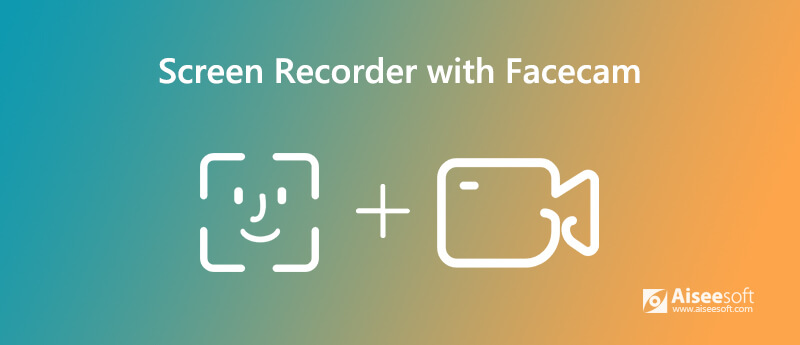
Aiseesoft Screen Recorder on ammattimainen video- ja ääninauhuri, joka pystyy tallentamaan kasvokamerasi, verkkokamerasi ja kaikki tietokoneellasi tapahtuneet toiminnot. Sen avulla voit tallentaa omat kasvosi korkealaatuisella web-kameralla. Näytön tallennuksen aikana voit asettaa kasvosi mille tahansa tietokoneen näytön alueelle. Lisäksi voit vapaasti säätää oman kasvosi kokoa.

Lataukset
100 % turvallinen. Ei mainoksia.
100 % turvallinen. Ei mainoksia.


Nyt näet kasvosi ilmestyvän näytölle. Täällä voit vetää kasvoikkunan mihin tahansa kohtaan tietokoneesi näytöllä. Lisäksi voit säätää kasvoikkunan tiettyä kokoa.
Bandicam Facecam -tallennin on erittäin suosittu ja tehokas näytön tallennustyökalu, jonka avulla voit tallentaa omat kasvosi verkkokameran kautta. Se tarjoaa yksinkertaisen tavan lisätä kasvosi näytön kulmaan. Sen avulla voit helposti tehdä web-/facecam-peittokuvan videolle. Lisäksi se tarjoaa reaaliaikaisen piirtämisen tallennuksen aikana.

Facecam-nauhoituksen aikana voit säätää vapaasti tallennusaluetta ja laittaa kasvot tallennusnäytön mihin tahansa nurkkaan. Tallennuksen jälkeen voit jakaa facecam-videosi suoraan YouTubeen tai Vimeoon.
123APPS-videonauhuri on ilmainen online-videotallennustyökalu, jonka avulla voit kaapata kasvosi ja luoda facecam-videon. Tämän ilmaisen facecam-tallentimen avulla voit tallentaa videoita ja ottaa kuvia verkkokamerallasi. Kun olet antanut tämän kasvokameran tallentimen käyttää verkkokameraasi ja mikrofonia, voit aloittaa verkkokameran tallennuksen heti.
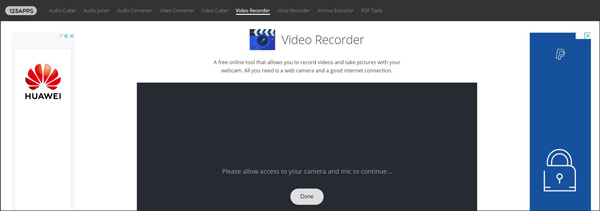
123APPS-videonauhuri pystyy sieppaamaan pitkiä facecam-videoita. Tallennuksen jälkeen voit tallentaa tallennetun facecam-videon tietokoneellesi tai jakaa sen suoraan Google Driveen tai Dropboxiin.
Ezvid on toinen suosittu facecam-nauhuri, jonka avulla voit tallentaa omat kasvot tallennuksen aikana. Tämä ilmainen näytön tallennin, jossa on facecam, tukee vain Windows-järjestelmää. Samoin kuin Aiseesoft Screen Recorder, Ezvid tarjoaa myös joitain perusmuokkausominaisuuksia tallennetun facecam-videon muokkaamiseen.
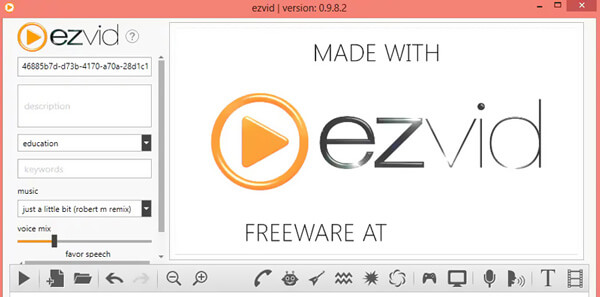
Screencast-O-Matic on näytön tallennin, jossa on facecam-tallennusominaisuus. Sen avulla voit tallentaa facecam-videon web-kameran kautta jopa 1080p-tarkkuudella. Tämä kasvokameran tallennin tarjoaa sinulle kätevän tavan tallentaa tietokoneesi näytön, lisätä verkkokameran ja käyttää kerrontaa videon mukauttamiseen.
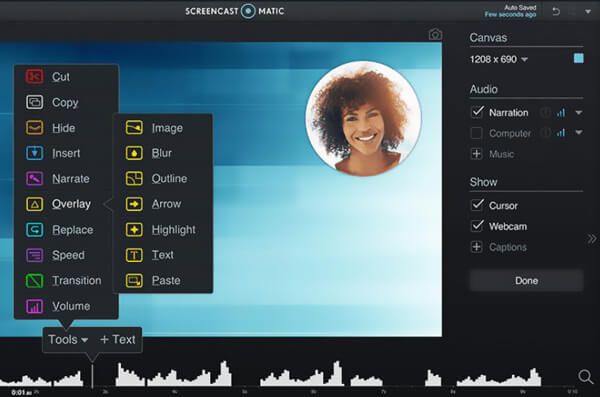
Screencast-O-Matic ei ole ilmainen näytön tallennin, jolla on facecam. Jotta voit poistaa mainoksia, hankkia lisää toimintoja ja hallita tallennustiedostoja paremmin, sinun on päivitettävä sen maksulliseen versioon.
Kysymys 1. Kuinka tallentaa kasvot Mac-tietokoneeseen?
Yllä olevien suositeltujen facecam-tallentimien avulla voit kätevästi kaapata facecam-videosi Macissa. Lisäksi voit luottaa sisäänrakennettuun näytön tallennustyökaluun, QuickTime tehdäksesi facecam-videon Mac-tietokoneellesi.
Kysymys 2. Kuinka käyttää puhelinta Facecam-kamerana?
Voit muuttaa iPhonen tai Android-puhelimesi verkkokameraksi joidenkin muiden valmistajien sovellusten, kuten WebCamera, iWebcamera ja NDI-kameran, avulla. Kun olet asentanut sovelluksen laitteeseesi, voit yhdistää puhelimesi tietokoneeseen ja käyttää puhelinta facecamina.
Kysymys 3. Kuinka tallentaa Zoom-kokous?
Sinä pystyt tallenna Zoom-kokous mobiililaitteeltasi Zoom-sovelluksella. Zoom-sovelluksessa on "Cloud Recording" -ominaisuus, jonka avulla voit katsella, jakaa ja ladata tallenteitasi. Mutta et saa tallentaa paikallisesti kannettavalta laitteeltasi. Jos haluat tallentaa Zoom-kokouksen tietokoneella, voit käyttää yllä olevia näytön tallentimia.
Olemme pääosin puhuneet aiheesta näytön tallennin facecamilla tässä viestissä. Jaoimme viisi hienoa facecam-nauhuria, joista voit valita. Jos sinulla on muita suosituksia, jaa ne kommentissa muiden lukijoiden kanssa.
Näytön tallenninohjelmisto
Camtasia-näytön tallennin Ispring-näytön tallennin Mikä tahansa videonauhuri OBS-näytön nauhoitus IceCream-näytön tallennin HD-näytön tallennin Näyttötallennin ei viivästynyt Windowsin vaiheiden tallennin Toimintonäyttö Näyttötallennin Facecamilla Adobe Screen Recorder Hiiri- ja näppäimistötallentimet Avoimen lähdekoodin tallennin MP4-näytön tallennin Mediasite-työpöytätallennin Ilmainen AVI-tallennin WMV tallennin FLV-tallennin MKV-nauhuri MOV-tallennin WEBM-tallennin MXF-tallennin XviD-tallennin MPEG-tallennin
Aiseesoft Screen Recorder on paras näytön tallennusohjelmisto tallentamaan mitä tahansa toimintaa, kuten online-videoita, verkkokameroita, pelejä Windowsissa / Macissa.
100 % turvallinen. Ei mainoksia.
100 % turvallinen. Ei mainoksia.